Spotify et Apple Music sont deux plateformes de premier plan qui offrent une vaste collection de chansons, des recommandations personnalisées et des listes de lecture organisées. Cependant, si vous envisagez de passer de Spotify à Apple Music, vous pouvez vous soucier de laisser derrière vous vos listes de lecture méticuleusement conçues. Presque le même souci quand tu penses à transférer Spotify Music sur une carte SD.
Heureusement, le transfert de listes de lecture est non seulement possible, mais aussi étonnamment facile. Dans cet article, nous explorerons diverses méthodes, y compris des processus manuels et des outils automatisés, pour vous aider de manière transparente transférer des listes de lecture de Spotify vers Apple Music. Que vous soyez un mélomane passionné ou un auditeur occasionnel, ce guide complet vous permettra d'effectuer une transition en douceur sans perdre vos collections musicales soigneusement organisées.
Guide des matières Partie #1 : Défis lorsque vous transférez des listes de lecture de Spotify vers Apple MusicPartie 2 : Processus de transfert des listes de lecture de Spotify vers Apple MusicPartie n°3 : 3 outils automatisés pour transférer des listes de lecture de Spotify vers Apple MusicPartie n°4 : Comment transférer des listes de lecture de Spotify vers Apple Music sur iPhone/AndroidPartie n°5 : La meilleure façon de convertir des listes de lecture Spotify en Apple MusicPour aller plus loin
Partie #1 : Défis lorsque vous transférez des listes de lecture de Spotify vers Apple Music
Restrictions spécifiques à la plate-forme
En ce qui concerne le processus de transfert des listes de lecture de Spotify vers Apple Music, l'un des principaux défis réside dans les restrictions spécifiques à la plate-forme imposées par chaque service. Les deux plates-formes ont leurs formats de fichiers et leurs structures de données uniques, ce qui rend la compatibilité directe des listes de lecture un défi. Spotify utilise un format propriétaire pour les fichiers de liste de lecture, tandis qu'Apple Music s'appuie également sur son propre format. Ces différences peuvent créer des obstacles lors de la tentative de transfert de listes de lecture de manière transparente.
Problèmes de compatibilité
Les problèmes de compatibilité entre Spotify et Apple Music peuvent encore compliquer le processus de transfert de la liste de lecture. Étant donné que les deux plates-formes fonctionnent indépendamment, elles peuvent ne pas avoir d'intégration directe ou de prise en charge pour l'importation/exportation de listes de lecture de l'une à l'autre. Ce manque d'interopérabilité signifie que les méthodes de transfert manuel peuvent nécessiter des étapes supplémentaires ou des solutions de contournement pour assurer une migration réussie.
Transfert manuel vs outils automatisés
Le transfert manuel de listes de lecture implique l'exportation de la liste de lecture depuis Spotify, l'obtention des informations sur la chanson, puis l'importation des chansons dans Apple Music. Cette méthode nécessite plus de temps et d'efforts, surtout si vous avez de nombreuses listes de lecture ou une grande collection de chansons. D'autre part, l'utilisation d'outils automatisés peut simplifier le processus en automatisant le transfert et en réduisant le risque d'erreurs ou de chansons manquantes. Cependant, le recours à des outils tiers peut soulever des inquiétudes quant à la confidentialité et à la sécurité des données.
Pour relever ces défis, il faut examiner attentivement les options disponibles et comprendre leurs avantages et leurs inconvénients. Dans les sections suivantes, nous explorerons à la fois les méthodes manuelles et les outils automatisés pour transférer des listes de lecture de Spotify vers Apple, vous permettant de choisir l'approche qui correspond le mieux à vos besoins et préférences.
Partie 2 : Processus de transfert des listes de lecture de Spotify vers Apple Music
Le processus de transfert de listes de lecture de Spotify vers Apple Music consiste à exporter la liste de lecture de Spotify, puis à l'importer dans Apple Music. Consultez les étapes ci-dessous.
Étape 1 : Exporter des listes de lecture depuis Spotify
- Ouvrez Spotify sur votre ordinateur ou appareil mobile et connectez-vous à votre compte.
- Accédez à la liste de lecture que vous souhaitez transférer.
- Cliquez sur le menu à trois points icône à côté du nom de la liste de lecture.
- Dans le menu déroulant, sélectionnez "VIVEZ UNE "et ensuite choisir"Copier le lien de la liste de lecture "Ou"Copier l'URI de Spotify ".
- Ouvrez un navigateur Web et accédez à un site Web ou à une application de conversion de listes de lecture Spotify.
- Collez le lien de la liste de lecture copiée ou l'URI Spotify dans le champ fourni.
- Sélectionnez le format d'exportation de la liste de lecture (par exemple, CSV, TXT, XML).
- Suivez les instructions du site Web ou de l'application pour exporter la liste de lecture sur votre ordinateur.
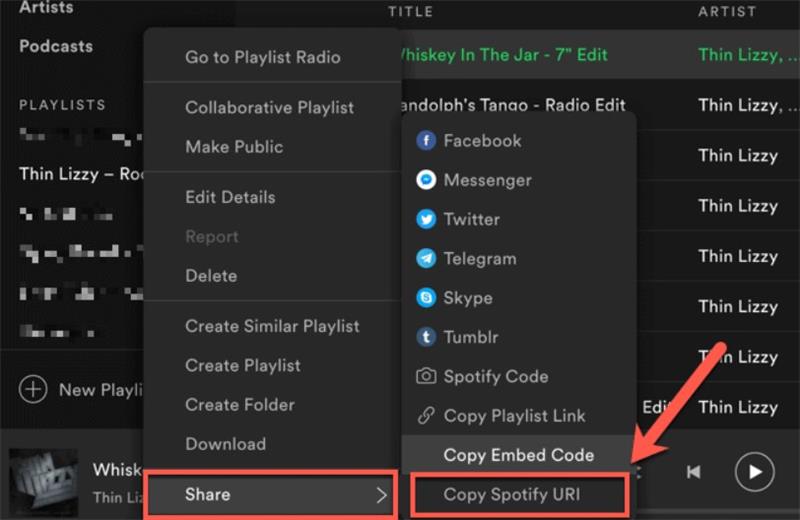
Les convertisseurs de playlist Spotify proposent différents formats d'exportation parmi lesquels choisir, en fonction de l'outil de conversion que vous utilisez. Les formats d'exportation courants incluent CSV (Valeurs séparées par des virgules), TXT (Texte brut) et XML (eXtensible Markup Language). Ces formats contiennent des informations telles que les titres des chansons, les artistes, les albums et les identifiants des pistes Spotify.
Étape 2 : Importez des listes de lecture dans Apple Music
- Ouvrez iTunes ou l'application Apple Music sur votre ordinateur.
- Assurez-vous d'être connecté à votre compte Apple Music.
- Cliquez sur "Déposez votre dernière attestation " dans le menu du haut et sélectionnez "Bibliothèque "Ou"Ajouter un fichier à la bibliothèque ".
- Accédez à l'emplacement où vous avez enregistré le fichier de liste de lecture exporté depuis Spotify.
- Sélectionnez le fichier de playlist et cliquez sur "Ouvert ".
- Apple Music importera automatiquement la liste de lecture et tentera de faire correspondre les chansons avec sa bibliothèque.
- Attendez que le processus d'importation soit terminé et votre liste de lecture Spotify devrait maintenant être disponible dans Apple Music.
Apple Music prend en charge l'importation de listes de lecture dans divers formats, notamment M3U, M3U8, PLS et XSPF. Ces formats sont couramment utilisés pour les fichiers de listes de lecture et sont compatibles avec la fonctionnalité d'importation d'Apple Music. Assurez-vous que votre liste de lecture exportée depuis Spotify est dans l'un de ces formats pris en charge pour une importation réussie.
Partie n°3 : 3 outils automatisés pour transférer des listes de lecture de Spotify vers Apple Music
En ce qui concerne le processus de transfert transparent des listes de lecture de Spotify vers Apple Music, il existe des services et des outils tiers disponibles qui peuvent automatiser le processus pour vous. Ces outils sont spécialement conçus pour gérer les différences de formats de fichiers et de structures de données entre les deux plates-formes, rendant la migration des listes de lecture plus efficace et sans tracas.
TuneMyMusic :
TuneMyMusic est un autre outil de transfert de listes de lecture populaire qui prend en charge le transfert de listes de lecture entre Spotify et Apple Music. Il vous permet de transférer plusieurs listes de lecture simultanément et de conserver les métadonnées des chansons, y compris les titres, les artistes, les albums et l'ordre des listes de lecture. TuneMyMusic offre une interface conviviale et propose des options d'abonnement gratuites et premium.
Transfert de la liste de lecture Houdini :
Houdini est un outil de transfert de listes de lecture basé sur le Web qui prend en charge le transfert de listes de lecture entre Spotify et Apple Music. Il fournit une interface simple et directe pour une migration transparente. Houdini vous permet de transférer plusieurs listes de lecture à la fois et conserve les métadonnées des chansons pendant le processus. Il propose des plans gratuits et premium.
Timbre:
Le tampon est un outil de transfert de listes de lecture disponible pour plusieurs plates-formes, notamment Windows, macOS, iOS et Android. Il prend en charge le transfert de listes de lecture entre Spotify et Apple Music, ainsi que d'autres services de diffusion de musique. Stamp offre une interface simple et intuitive, une correspondance automatique des chansons et la possibilité de transférer efficacement de grandes listes de lecture. Il fournit un essai gratuit avec des limitations et une version premium pour un accès complet à toutes les fonctionnalités.
Partie n°4 : Comment transférer des listes de lecture de Spotify vers Apple Music sur iPhone/Android
3 outils permettant de transférer la liste de lecture Spotify vers Apple Music ont été présentés dans la partie 3. Mais dans cette partie, nous nous concentrons sur les étapes détaillées pour transférer les listes de lecture Spotify vers Apple Music sur différents systèmes téléphoniques comme iOS et Android.
Comment déplacer des listes de lecture de Spotify vers Apple Music sur iPhone [à l'aide de SongShift]
SongShift est une application de transfert de listes de lecture populaire disponible pour les appareils iOS. Il vous permet de transférer des listes de lecture entre différentes plateformes de streaming musical, notamment Spotify et Apple Music. L'application offre une interface conviviale, une correspondance automatique des chansons et la possibilité de personnaliser le processus de transfert. SongShift propose une version gratuite avec des fonctionnalités limitées et une version premium pour des fonctionnalités supplémentaires.
Suivez les étapes ci-dessous pour savoir comment transférer des listes de lecture Spotify vers Apple Music à l'aide de SongShift :
- Installez l'application depuis l'App Store sur votre iPhone. Lancez l'application et sélectionnez Commencer.
- Sélectionnez Spotify et Apple Music dans l'onglet Services disponibles.
- Appuyez sur Spotify, connectez-vous et acceptez que SongShift accède à votre bibliothèque. Appuyez sur Continuer une fois que vous avez connecté tous les services. Sélectionnez Commencer.
- Appuyez sur l'icône + en bas de l'écran. La source de configuration doit être sélectionnée. Continuez après avoir appuyé sur le logo Spotify.
- Sélectionnez les playlists à transférer. Si vous souhaitez transférer plusieurs playlists, vous devrez acheter SongShift.
- Attendez que la liste de lecture soit transférée avant d'appuyer sur la liste de lecture terminée dans la section Prêt pour la révision.
- Vérifiez si la liste de lecture correspond aux résultats précédents. Si tout semble bon, appuyez sur Confirmer les correspondances.
- L'application prendra quelques instants pour convertir votre musique. Appuyez sur Continuer et la liste de lecture est désormais accessible via Apple Music.
Comment transférer des listes de lecture de Spotify vers Apple Music sur Android [Utilisation de Soundiiz]
Soundiiz est un service de transfert de listes de lecture largement reconnu qui prend en charge le transfert de listes de lecture entre diverses plateformes de diffusion de musique, y compris Spotify et Apple Music. Il offre une interface intuitive et des options de transfert par lots, et préserve les métadonnées pendant le processus de transfert. Soundiiz propose des forfaits gratuits et premium, avec des fonctionnalités supplémentaires disponibles pour les abonnés payants.
Voici un guide étape par étape sur la façon de transférer des listes de lecture de Spotify vers Apple Music à l'aide de Soundiiz :
- Visitez le site Web Soundiiz : Ouvrez votre navigateur Web et accédez au site Web Soundiiz.
- Créer un compte ou se connecter : Si vous n'avez pas de compte Soundiiz, créez un compte gratuit. Si vous avez déjà un compte, connectez-vous en utilisant vos identifiants.
- Connectez vos comptes Spotify et Apple Music : Sur le tableau de bord Soundiiz, cliquez sur «Plateforme à plateforme ” dans la barre latérale gauche. Ensuite, trouvez les icônes Spotify et Apple Music et cliquez sur "Connexion ” pour les deux plateformes. Suivez les instructions à l'écran pour autoriser Soundiiz à accéder à vos comptes Spotify et Apple Music.
- Choisissez les listes de lecture à transférer : après avoir connecté vos comptes, vous verrez une liste de vos listes de lecture Spotify sur le côté gauche de l'écran. Sélectionnez les listes de lecture que vous souhaitez transférer vers Apple Music en cochant les cases à côté de leurs noms.
- Démarrez le processus de transfert : une fois que vous avez sélectionné les listes de lecture, cliquez sur "Convertir les outils » dans le menu du haut et sélectionnez «Spotify à Apple Music " dans le menu déroulant.
- Confirmer le transfert : Soundiiz affichera un écran de confirmation indiquant les playlists sélectionnées et le nombre de titres à transférer. Vérifiez les informations pour vous assurer de leur exactitude.
- Initier le transfert : Cliquez sur le «Accueille » pour lancer le processus de transfert de la liste de lecture. Soundiiz commencera alors à transférer les listes de lecture sélectionnées de Spotify vers Apple Music. Le temps de transfert dépendra du nombre de pistes et de listes de lecture transférées.
- Vérifiez les listes de lecture transférées : une fois le transfert terminé, ouvrez votre application Apple Music et vérifiez vos listes de lecture pour confirmer qu'elles ont été transférées avec succès. Soundiiz vise à faire correspondre les chansons aussi étroitement que possible, mais certaines pistes peuvent ne pas être disponibles dans la bibliothèque d'Apple Music, ce qui entraîne des remplacements potentiels.
Il est important de noter que Soundiiz propose des forfaits gratuits et premium. Alors que la version gratuite vous permet de transférer un nombre limité de pistes par mois, la mise à niveau vers un plan premium offre des transferts illimités et un accès à des fonctionnalités supplémentaires.
Partie n°5 : La meilleure façon de convertir des listes de lecture Spotify en Apple Music
Maintenant que vous avez découvert le processus pour transférer des listes de lecture de Spotify vers Apple Music, nous avons un précieux conseil bonus pour vous. Débloqueur de musique Spotify est un logiciel robuste et convivial spécialement conçu pour simplifier la conversion et le téléchargement de musique depuis Spotify.
Téléchargement gratuit Téléchargement gratuit
Cet outil dédié permet aux utilisateurs de surmonter les limitations imposées par le DRM de Spotify (Gestion des droits numériques), leur accordant la liberté de profiter de leurs morceaux préférés sur n'importe quel appareil sans aucune restriction.
Voici un guide étape par étape sur la façon d'utiliser efficacement cet outil de déverrouillage Spotify Music :
- Lancez Spotify Music Unlocker et cliquez sur le bouton intitulé "Ouvrez le lecteur Web Spotify ".
- Connectez-vous à votre compte Spotify. Si vous n'avez pas encore de compte, cliquez simplement sur le "Je m'abonne " pour en créer un.
- Choisissez un album ou une liste de lecture sur Spotify. Pour inclure toutes les chansons de l'album ou de la liste de lecture dans la liste de conversion, cliquez sur le vert "ajouter " bouton. Vous pouvez également faire glisser le titre de l'album ou de la liste de lecture sur l'icône verte "ajouter".
- Pour convertir une seule chanson, faites simplement glisser son titre sur l'icône bleue.
- Sélectionnez le format de sortie souhaité, tels que MP3, M4A, WAV ou FLAC. Vous avez également la possibilité de choisir le dossier de sortie dans lequel les fichiers convertis seront enregistrés.
- Lancez le processus de conversion en cliquant sur le "Convertir " bouton.

Les gens LIRE AUSSI Les meilleurs outils de conversion Spotify en MP3 payants et gratuits Comment lire Apple Music sur iPod : un guide complet
Pour aller plus loin
Après avoir découvert le chemin transférer des listes de lecture de Spotify vers Apple Music. Nous avons rencontré Spotify Music Unlocker. Spotify Music Unlocker facilite la conversion simultanée de plusieurs pistes Spotify, grâce à sa fonction pratique de conversion par lots. Cette fonctionnalité qui fait gagner du temps permet aux utilisateurs de convertir des listes de lecture ou des albums entiers en une seule fois. De plus, le logiciel exploite une technologie de pointe pour assurer une vitesse de conversion rapide sans compromettre la qualité audio.
Écrit par Rosie
Dernière mise à jour: 2023-05-18